(1)5列目の1行から8行まで全てを選択
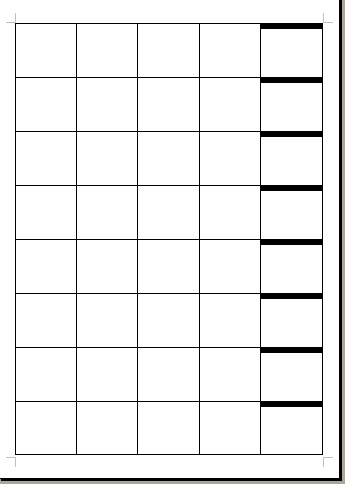
Fig3-1
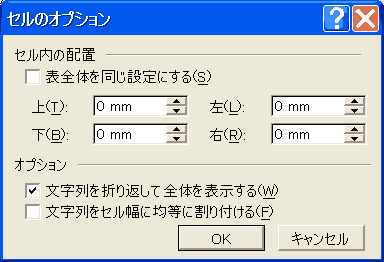
Fig3-2
●計算を楽にするため上下左右の値を全て0mmにします。
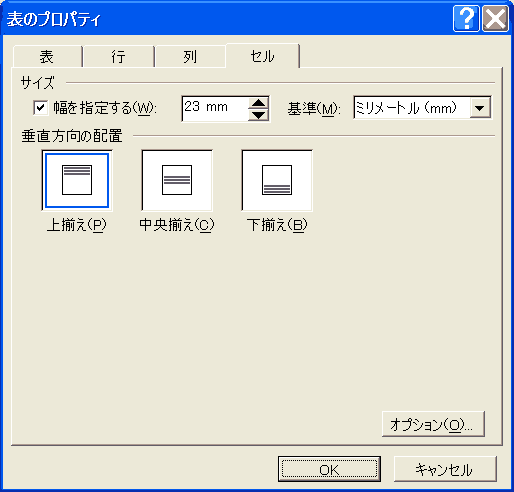
Fig3-3
●セルの幅を23mmに決めます。(実際に印刷される枠の幅です)

Fig3-4
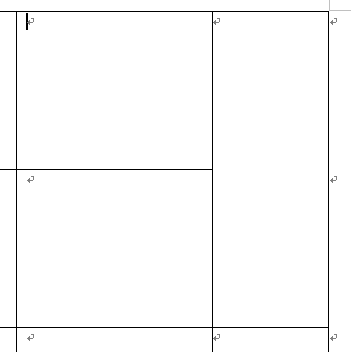
Fig3-5
●「罫線/セルの結合」
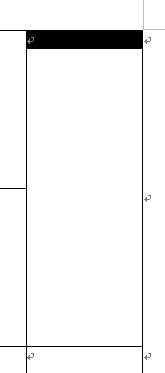
Fig3-6
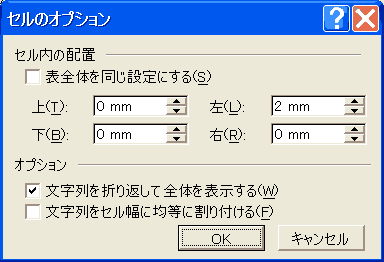
Fig3-7
●外枠から黒枠までの距離を2mmに取るため、セル内左の配置を2mmに設定します。
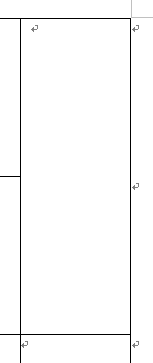
Fig3-8
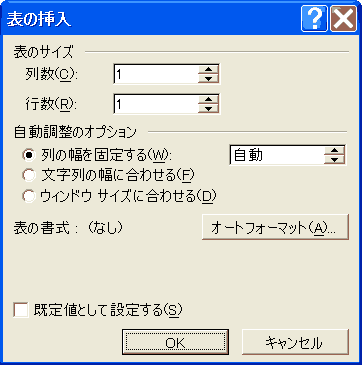
Fig3-9
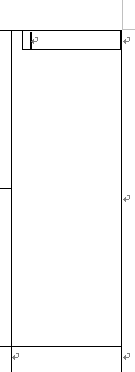
Fig3-10

Fig3-11
●黒枠幅を1mmにするため、セルの間隔を1mmに設定します。
●黒枠と内枠との距離を1mmにするため、左1mmに設定します。
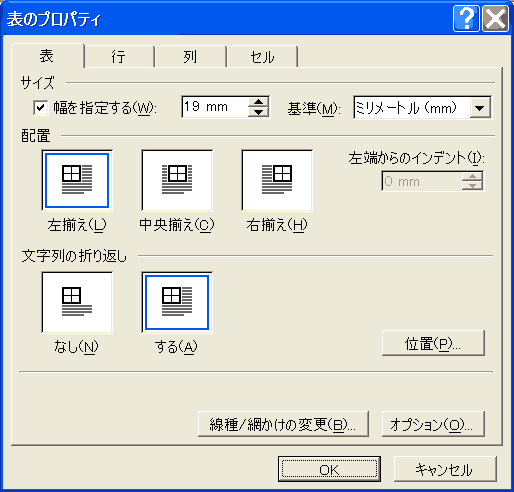
Fig3-12
●外枠の幅23mmー外枠と黒枠の距離2mm×2=19mmより幅を19mmに指定します。

Fif3-13
●垂直方向の距離を2mmに設定します。
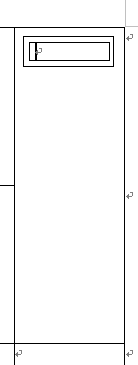
Fig3-14
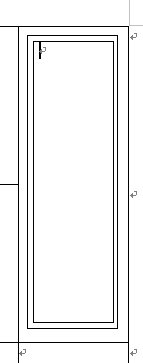
Fig3-15
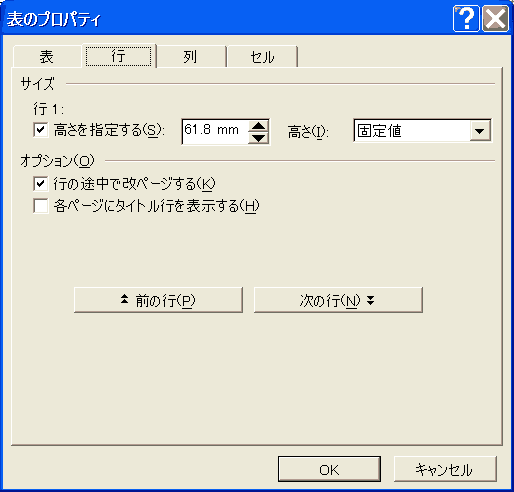
Fig3-16
●結合セルの高さ66.8mm−(黒枠までの距離2mm+黒枠のセルの間隔1mm)×2=60.8mm
但しセルの間隔を設定したとき、一番下の線はカウントしないので1mmプラスして61.8mmにする。
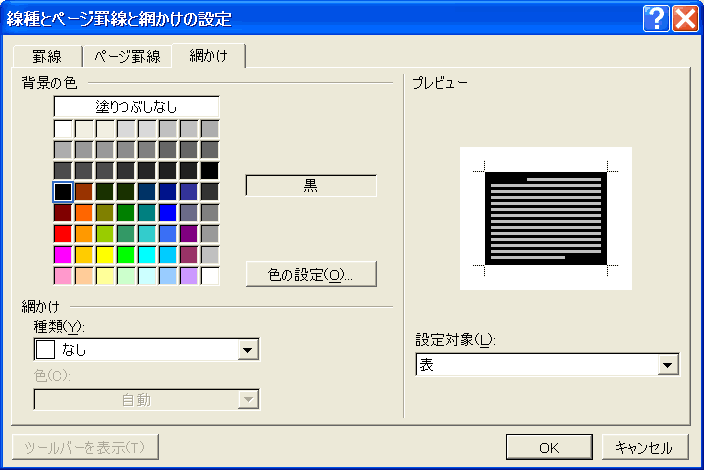
Fig3-17
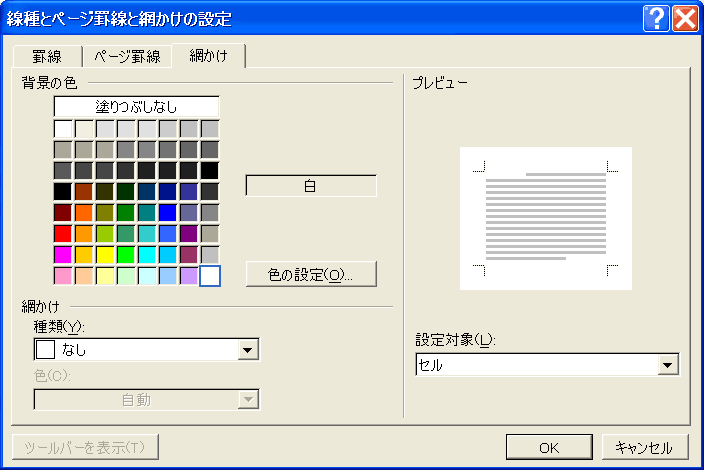
Fig3-18
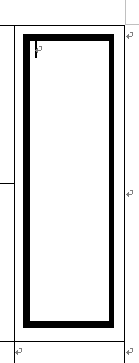
Fig3-19
●黒枠は罫線の線の太さを変えることでも実現できます。でもその場合、ptをmmに変換したり、セル内左の位置を線の太さに合わせて決定しなければなりません。
また、テキストボックスでも可能ですが、数値入力で決めるのは難しいです。
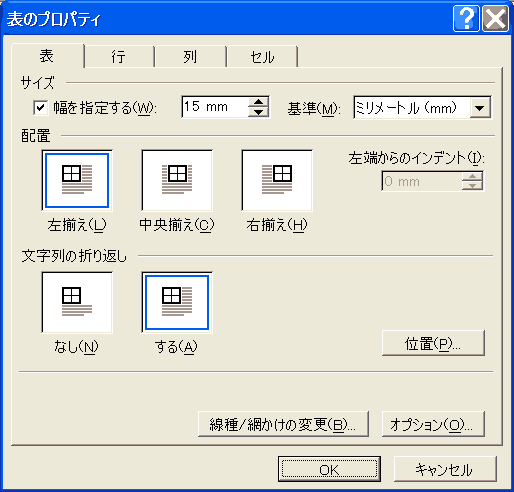
Fig3-20
●オプショ全て0mmにします。
●外枠の幅23mm−外枠から内枠までの距離4mm×2=15mm

Fig3-21
●黒枠との間隔が1mmなので垂直方向の位置を1mmに設定。
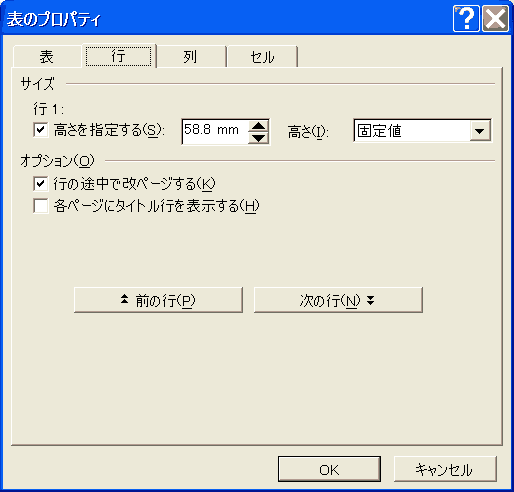
Fig3-22
●結合セルの高さ66.8mm−外枠と内枠との距離4mm×2=58.8mm
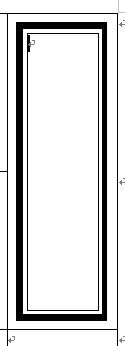
Fig3-23
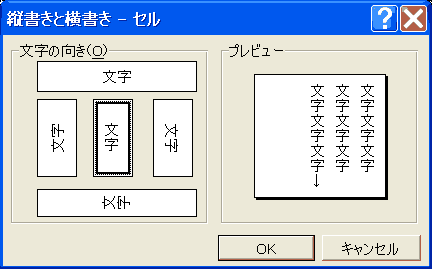
Fig3-24
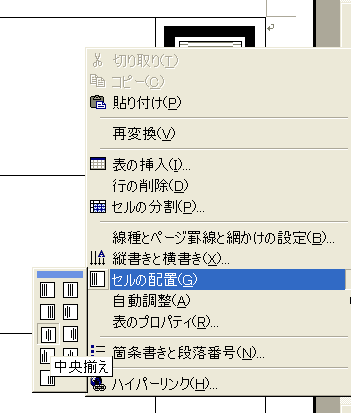
Fig3-25
◎ フォント:DF行書体
◎フォントサイズ:33pt
◎文字の間隔:倍率80%
◎ 段落の行間:固定
◎ 段落の間隔:33pt
◎インデント:左右0字
◎網かけ:薄い横縞
◎色:50%灰色
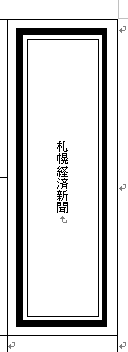
Fig3-26
8p縦書きで入力
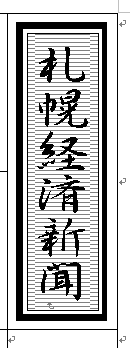
Fig3-27
33pなど書式設定完了後